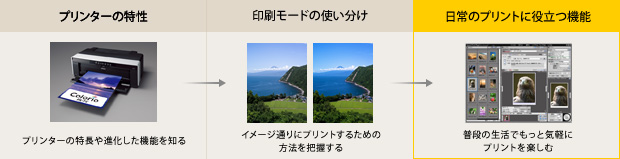
PX-7V は作品づくりのプリンターとしてだけでなく、日常づかいのプリンターとしても使いやすさが向上しています。たとえば、使い慣れた画像編集ソフトから直感的にプリントするためのプラグインや、スマートフォンからプリントするためのアプリが用意されており、撮り貯めた写真を気軽にプリントすることが可能です。ここでは、知っておくと役に立つPX-7V の機能や関連ソフトを紹介していきましょう。
使い慣れた画像編集ソフトから快適にプリントできる
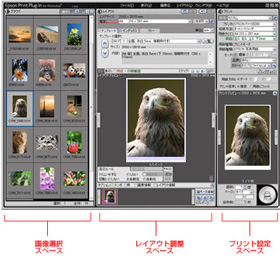
Adobe® Photoshop® やAdobe® Photoshop® Elements、Adobe® Photoshop® Lightroom®、SILKYPIX、ニコンViewNX などの画像閲覧・編集ソフトを使用している場合、「Epson Print Plug-In」をインストールして使うと直感的に画像を選んでプリントすることができます。
たとえば、画面左側の「画像選択スペース」からプリントしたい写真を選ぶと、中央の「レイアウト調整スペース」に大きく表示され、用紙に対する写真の大きさや位置などを設定することができます。
また、画面右側の「プリント設定スペース」では、色空間や色補正モードなどを設定することが可能です。ひとつの画面でプリントに必要なすべての設定が行えるため、設定漏れなどによるプリントミスを防ぐことができます。
ワイヤレスプリントが可能
PX-7V は本体に無線LAN 機能を標準搭載しており、ワイヤレスでプリントすることが可能です。

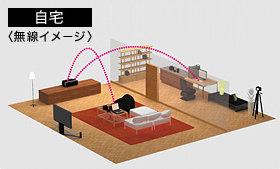
USB ケーブルでパソコンに接続する場合はプリンターの設置場所が限られてしまいますが、無線LAN を利用する場合は電波が届く範囲なら部屋のどの場所に設置しても使用することができます。
ソファに座りながらノートパソコンで写真をチェックし、少し離れたデスクに置いてあるプリンターからワイヤレスでプリントすることも簡単。思い立ったときに自由にプリントを楽しむことができます。
また、設定・接続も簡単。お客様の環境に合わせて選べる設定方法をご用意しています。
スマートフォンで撮影した写真もワイヤレスでプリントできる
専用アプリ「Epson iPrint」をダウンロードして使用することで、iPhoneやiPad、iPod touch、Android端末からワイヤレスでプリントできます。
これらの端末で撮影した写真をA3サイズに大伸ばしすれば、液晶画面で見るのとはひと味違う感動を味わうことができるに違いありません。
プリントする際は、用紙サイズの設定に加え、フチなし/あり、カラー/モノクロなどを切り替えることも可能です。
なお、「Epson iPrint」はApp Store、Google playから無料でダウンロードできます
(App Store、Google playへ接続する際の通信料はお客様の負担となります)。
●Epson iPrintを利用したプリント手順
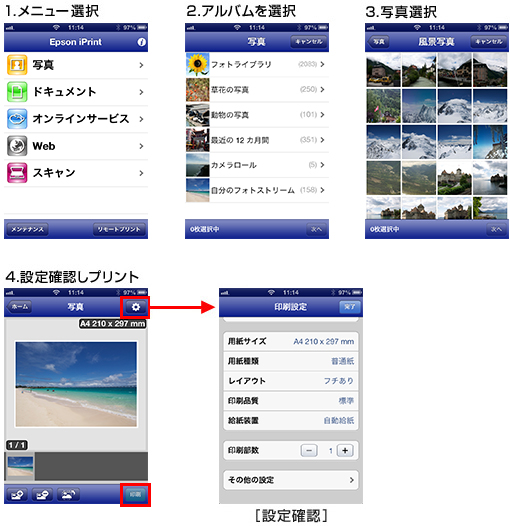
Epson iPrintを使うと、Wi-Fiネットワーク内にあるエプソンプリンターを自動認識してiPhone/iPod touch/iPadの写真アルバムに保存されているさまざまな写真を簡単にプリントすることができます。












